Hem > Maskininställningar > Ändra maskininställningarna via kontrollpanelen > Tabeller över inställningar och funktioner > Funktionstabeller (MFC-L5710DNMFC-L5710DWMFC-L5715DN)
Funktionstabeller (MFC-L5710DN/MFC-L5710DW/MFC-L5715DN)
Wi-Fi®-inställning
 (Wi-Fi®-inställning)
(Wi-Fi®-inställning)
(För modeller med trådlöst nätverk)
Nivå 3 | Beskrivningar |
|---|---|
Hitta Wi-Fi-nätverk | Konfigurera manuellt inställningarna för ditt trådlösa nätverk. |
TCP/IP *1 | Ändra TCP-/IP-inställningar. |
WPS/Tryck på knappen | Konfigurera dina inställningar för trådlösa nätverket med metoden enknappstryck. |
WPS/pinkod *1 | Konfigurera inställningarna för trådlöst nätverk med hjälp av WPS med en PIN-kod. |
WLAN-status *1 | Visa status för den trådlösa nätverksanslutningen. |
MAC-adress *1 | Visa maskinens MAC-adress. |
Ställ in standard *1 | Återställ maskinens trådlösa nätverksinställningar till fabriksinställningar. |
Akitvera WLAN *1 | Stäng av eller slå på det trådlösa gränssnittet. |
Tillgänglig efter att en Wi-Fi®-anslutning har konfigurerats.
[Toner]
 [Toner]
[Toner]
Nivå 2 | Beskrivningar |
|---|---|
Tonerlivslängd | Visa tonerns ungefärliga återstående livslängd. |
Testutskrift | Skriv ut en testsida. |
Kontroll av tonerkassett | Se information om den installerade tonerkassetten på LCD-skärmen, till exempel om tonerkassetten är äkta. |
[Fax] (När förhandsgranskning av fax är av)
 [Fax] (När förhandsgranskning av fax är av)
[Fax] (När förhandsgranskning av fax är av)
Nivå 3 | Nivå 4 | Nivå 5 | Nivå 6 | Beskrivningar |
|---|---|---|---|---|
Återup./Paus | – | – | – | Ring upp senast ringda nummer på nytt. När du anger ett fax- eller telefonnummer på pekskärmen, ändras återuppringningen till paus på LCD-skärmen. Tryck på Paus när du behöver en fördröjning när du slår nummer, som åtkomstkoder och kreditkortsnummer. Du kan även spara en paus när du lägger in adresser. |
Tel/R | – | – | – | Tel ändras till R när PBX (telefonväxel) väljs som typ av telefonlinje. När du är ansluten till en telefonväxel (PBX) kan du använda R för att få åtkomst till en extern linje eller överföra ett samtal till en annan anknytning. |
Adress bok |
(Sök) | – | – | Sök i adressboken. |
Redigera | Lägg till ny adress | Namn | Lagra adressbokens nummer, ställ in gruppnummer för gruppsändning, ändra och radera nummer i adressboken. | |
Adress | ||||
Skapa grupper | Namn | |||
Lägg t/ta bort | ||||
Ändra | (Välj adress) | |||
Ta bort | (Välj adress) | |||
(Välj adressbok) | Verkställ | – | Skicka ett fax med hjälp av adressboken. | |
Samtalshist. | Återup. | – | – | Ringer upp det sist slagna numret. |
Utgående samtal | (Välj utgående samtal) | Verkställ | Välj ett nummer från historiken över utgående samtal och skicka sedan ett fax till det, lägg till det i adressboken eller radera det. | |
Redigera | ||||
Fax start | – | – | – | Sänd ett fax. |
| Faxupplösning | – | – | Ställ in upplösning för utgående fax. |
Kontrast | – | – | Justera kontrasten. | |
2-sidigt fax (För modeller med automatisk 2-sidig skanning) | – | – | Ställ in dubbelsidigt skannerformat. | |
Glasstorlek | – | – | Justera skanningsområdet på kopieringsglaset till storleken på dokumentet. | |
Gruppsändning | Lägg till nr. | Lägg till nr. | Sänd samma fax till flera faxnummer. | |
Lägg till från adressbok | ||||
Sök i adressbok | ||||
Förhandsgranska | – | – | Förhandsgranska ett faxmeddelande innan du sänder det. | |
Fördröjd fax | Fördröjd fax | – | Ställ in vilken tid på dygnet en fördröjd faxsändning ska äga rum. | |
Välj Tid | – | |||
Direktsändning | – | – | Sänd ett fax utan att lagra det i minnet. | |
Ställ in försättsblad | Ställ in försättsblad | – | Ställ in maskinen så att den automatiskt skickar ett förprogrammerat försättsblad. | |
Försättsb.Medd | – | |||
Totalt antal sidor | – | |||
Internat. läge | – | – | Aktivera detta om du har svårt att skicka fax till utlandet. | |
Samtalshist. | – | – | Välj ett nummer från historiken över utgående samtal och skicka sedan ett fax till det, lägg till det i adressboken eller radera det. | |
Adress bok | – | – | Välj mottagarens adress i adressboken. | |
Ställ in ny standard | – | – | Spara dina inställningar som standard. | |
Fabriksinst. | – | – | Återställ alla inställningar till fabriksinställningarna. | |
Spara som genväg | – | – | – | Spara de aktuella inställningarna som en genväg. |
[Fax] (När förhandsgranskning av fax är på)
 [Fax] (När förhandsgranskning av fax är på)
[Fax] (När förhandsgranskning av fax är på)
Nivå 3 | Nivå 4 | Nivå 5 | Beskrivningar |
|---|---|---|---|
Skicka fax | Återup./Paus | – | Ring upp senast ringda nummer på nytt. När du anger ett fax- eller telefonnummer på pekskärmen, ändras återuppringningen till paus på LCD-skärmen. Tryck på Paus när du behöver en fördröjning när du slår nummer, som åtkomstkoder och kreditkortsnummer. Du kan även spara en paus när du lägger in adresser. |
Tel/R | – | Tel ändras till R när PBX (telefonväxel) väljs som typ av telefonlinje. När du är ansluten till en telefonväxel (PBX) kan du använda R för att få åtkomst till en extern linje eller överföra ett samtal till en annan anknytning. | |
Adress bok | – | Välj mottagarens adress i adressboken. | |
Samtalshist. | – | Välj ett nummer från historiken över utgående samtal och skicka sedan ett fax till det, lägg till det i adressboken eller radera det. | |
Fax start | – | Sänd ett fax. | |
| – | Välj dina inställningar. | |
Spara som genväg | – | Spara de aktuella inställningarna som en genväg. | |
Mottagna fax | Printa/radera | Skriv ut alla(nya fax) | Skriv ut de nya faxmeddelanden som tagits emot. |
Skriv ut alla (gamla fax) | Skriv ut gamla faxmeddelanden som tagits emot. | ||
Radera alla(nya fax) | Radera de nya faxmeddelanden som tagits emot. | ||
Radera alla (gamla fax) | Radera de gamla faxmeddelanden som tagits emot. | ||
Adress bok | – | – | Välj mottagarens adress i adressboken. |
Samtalshist. | – | – | Välj ett nummer från historiken över utgående samtal och skicka sedan ett fax till det, lägg till det i adressboken eller radera det. |
[Kopiering]
 [Kopiering]
[Kopiering]
Nivå 3 | Nivå 4 | Nivå 5 | Beskrivningar |
|---|---|---|---|
Start | – | – | Gör en kopia i svartvitt eller gråskala. |
ID | – | – | Ta en kopia av ditt ID-kort. |
| Kvalitet | – | Välj kopieringsupplösning för din dokumenttyp. |
Fack | – | Välj det pappersfack du vill använda. | |
Först./Förm. | 100% | – | |
Förstora | Välj förstoringsgrad för nästa kopia. | ||
Förminska | Välj förminskningsgrad för nästa kopia. | ||
Auto | Justera kopieringsformatet till det pappersformat som du har ställt in. | ||
Eget (25-400%) | Välja en förstorings- eller förminskningsgrad. | ||
Täthet | – | Justera densiteten. | |
Duplexkopia | Layout | Stäng av eller slå på dubbelsidig kopiering och välj Vänd längs långsida eller Vänd längs kortsida. | |
Sidlayout för 2-sidiga kopior | – | Välj ett sidlayoutalternativ när du gör dubbelsidiga N i 1 kopior från ett dubbelsidigt dokument. | |
Kontrast | – | Justera kontrasten. | |
Stapla/Sortera | – | Välj för att stapla eller sortera flera kopior. | |
2på1/1på1 | – | Om du väljer 2-i-1 (ID) kan du välja layoutalternativ. | |
Sidlayout | – | Gör N på 1 och 2 på 1-kopior. | |
Autok. matning | – | Ställ in skannern så att den rättar till snedmatning automatiskt. | |
Spara som genväg | – | – | Spara de aktuella inställningarna som en genväg. |
[Skanna]
 [Skanna]
[Skanna]
Nivå 3 | Nivå 4 | Nivå 5 | Nivå 6 | Beskrivningar |
|---|---|---|---|---|
till USB | Annan skanna till åtgärd | – | – | Skanna dokument till ett USB-minne. |
| Duplex skanning (För modeller med automatisk 2-sidig skanning) | – | ||
Färginställning | – | |||
Upplösning | – | |||
Filtyp | – | |||
Dokumentstorlek | – | |||
Ljusstyrka | – | |||
Kontrast | – | |||
Filnamn | – | |||
Stil för filnamn | – | |||
Filstorlek | – | |||
Autok. matning | – | |||
Skippa tomsida | – | |||
Välj blanksidesdetekt.niv. | – | |||
Ta bort bakgrundsfärg | – | |||
Marginalinst. (endast tillgängligt för vissa modeller) | – | |||
Dokumentseparering | Dokumentseparering | |||
Kopior | ||||
Antal sidor | ||||
S/V TIFF-komprimering | – | |||
Ställ in ny standard | – | |||
Fabriksinst. | – | |||
Spara som genväg | – | – | ||
Start | – | – | ||
till min e-post | – | – | – | Skanna ett dokument i svartvitt eller färg till din e-postadress. |
till min mapp | – | – | – | Skicka skannade data till din mapp på CIFS-servern i ditt lokala nätverk eller via internet. |
till dator | till fil | Annan skanna till åtgärd | – | Skanna dokument och spara dem till en mapp på din dator. |
(Välj USB eller PC) |
| |||
Spara som genväg | ||||
Start | ||||
till OCR | Annan skanna till åtgärd | – | Konvertera ditt skannade dokument till en redigerbar textfil. | |
(Välj USB eller PC) |
| |||
Spara som genväg | ||||
Start | ||||
till bild | Annan skanna till åtgärd | – | Skanna foton eller grafik till ditt grafikprogram. | |
(Välj USB eller PC) |
| |||
Spara som genväg | ||||
Start | ||||
till e-post | Annan skanna till åtgärd | – | Skicka ett skannat dokument som en e-postbilaga. | |
(Välj USB eller PC) |
| |||
Spara som genväg | ||||
Start | ||||
till mobilapp | Annan skanna till åtgärd | – | – | Skanna dokument till en mobil applikation. |
(Välj profilnamn) |
| – | ||
Spara som genväg | – | |||
Start | – | |||
till e-postserver | Annan skanna till åtgärd | – | – | Skanna ett dokument i svartvitt eller färg till din e-postserver. |
Avbryt | – | – | ||
Manuell | – | – | ||
Adress bok |
(Sök) | – | ||
Redigera | – | |||
(Välj adressbok) | – | |||
Nästa | Destinationer | – | ||
| – | |||
Spara som genväg | – | |||
Start | – | |||
Destinationer | (Välj adress) | – | ||
till FTP/SFTP | Annan skanna till åtgärd | – | – | Skicka skannade data via FTP/SFTP. |
(Välj profilnamn) |
| – | ||
Spara som genväg | – | |||
Start | – | |||
till nätverk | Annan skanna till åtgärd | – | – | Skicka skannade data till en CIFS-server i ditt lokala nätverk eller via Internet. |
(Välj profilnamn) |
| – | ||
Spara som genväg | – | |||
Start | – | |||
till deln.punkt | Annan skanna till åtgärd | – | – | Skicka skannade data via en SharePoint-server. |
(Välj profilnamn) |
| – | ||
Spara som genväg | – | |||
Start | – | |||
till internet | – | – | – | Ladda upp skannade data till en Internettjänst. |
Skanna med WS (Visas när du installerar en webbtjänstskanning, som visas i Utforskaren för katalogen Nätverk på datorn.) | Annan skanna till åtgärd | – | – | Skanna data med hjälp av webbtjänstprotokollet. |
Skanna | – | – | ||
Skanna > e-post | – | – | ||
Skan. för fax | – | – | ||
Skan. för utskrift | – | – |
[Genvägar]
 [Genvägar]
[Genvägar]
Nivå 3 | Nivå 4 | Nivå 5 | Beskrivningar |
|---|---|---|---|
| Kopiering | – | Välj de inställningar du önskar. |
Fax | – | Välj de inställningar du önskar. | |
Skanna | till fil | Skanna ett dokument i svartvitt eller färg till din dator. | |
till OCR | Konvertera ditt skannade dokument till en redigerbar textfil. | ||
till bild | Skannar en färgbild till ditt grafikprogram. | ||
till USB | Skanna dokument till ett USB-minne. | ||
till e-post | Skanna ett dokument i svartvitt eller färg till ditt e-postprogram. | ||
till e-postserver | Skanna ett dokument i svartvitt eller färg till önskad e-postadress. | ||
till nätverk | Skicka skannade data till en CIFS-server i ditt lokala nätverk eller via Internet. | ||
till FTP/SFTP | Skicka skannade data via FTP/SFTP. | ||
till deln.punkt | Skicka skannade data via en SharePoint-server. | ||
Internet | – | Anslut Brother-maskinen till en Internettjänst. Webbtjänster kan ha lagts till och namn på tjänster kan ha ändrats av leverantören sedan detta dokument publicerades. | |
Appar | – | Anslut Brother-maskinen till tjänsten Brother Apps. | |
Den här listan visas när ett namn på en genväg hålls intryckt i två sekunder. | byt namn | – | Ändra namnet på genvägen. |
Redigera | – | Ändra snabbvalsinställningarna. | |
Ta bort | – | Radera genvägen. | |
Registrera Kort/NFC | – | Tilldela en genväg till ett ID-kort. | |
Radera Kort/NFC | – | Ta bort en genväg från ett ID-kort. |
[Säker utskrift]
 [Säker utskrift]
[Säker utskrift]
Nivå 2 | Beskrivningar |
|---|---|
Säker utskrift | Du kan skriva ut data som lagrats i maskinens minne om du anger ett fyrsiffrigt lösenord. Endast aktiverad när maskinen har data för säker utskrift. |
[Internet]
 [Internet]
[Internet]
Nivå 2 | Beskrivningar |
|---|---|
Internet | Anslut Brother-maskinen till en Internettjänst. |
[Appar]
 [Appar]
[Appar]
Nivå 2 | Beskrivningar |
|---|---|
Appar | Anslut Brother-maskinen till tjänsten Brother Apps. |
[USB]
 [USB]
[USB]
Nivå 2 | Nivå 3 | Beskrivningar |
|---|---|---|
USB | Skanna > USB | Skanna dokument till ett USB-minne. |
Direktutskrift | Skriv ut data direkt från ett USB-minne. | |
[2 på 1 ID-kopia]
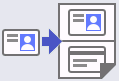 [2 på 1 ID-kopia]
[2 på 1 ID-kopia]
Nivå 2 | Beskrivningar |
|---|---|
2 på 1 ID-kopia | Kopiera båda sidor av ett ID-kort till en sida. |





